Ricerca WordPress: come funziona e come migliorarla
Pubblicato: 2023-03-02Se gestisci un sito con molti contenuti o informazioni, è fondamentale organizzare tutto in modo che abbia senso per i visitatori. Un menu di navigazione ben congegnato e un design intuitivo sono un buon inizio, ma non sempre sono sufficienti.
Per fare uno sforzo in più, puoi utilizzare la funzione di ricerca di WordPress per aumentare la facilità d'uso e la navigazione del tuo sito. Puoi aggiungere questa funzione a quasi tutti i design o creare una pagina dedicata. Quindi, puoi personalizzarlo per soddisfare le tue esigenze specifiche e utilizzare strumenti come Jetpack Search per migliorarne la funzionalità.
In questa guida approfondita, parleremo di più sulla ricerca di WordPress e discuteremo su come aggiungere questa funzione vitale al tuo sito web. Esploreremo anche alcuni suggerimenti per la risoluzione dei problemi e domande frequenti. Iniziamo!
Che cos'è la ricerca di WordPress?
Prima di poter discutere su come sfruttare la ricerca di WordPress sul tuo sito web, è meglio avere una conoscenza di base di cosa sia questa funzione e come funzioni. Certo, probabilmente hai già utilizzato molti motori di ricerca, come Google.
Questo tipo di motore di ricerca ti consente di cercare contenuti specifici ovunque sul Web, utilizzando sofisticati algoritmi e vasti database.
La ricerca di WordPress ti consente di condurre lo stesso tipo di richiesta, ma mira al contenuto di un singolo sito web.
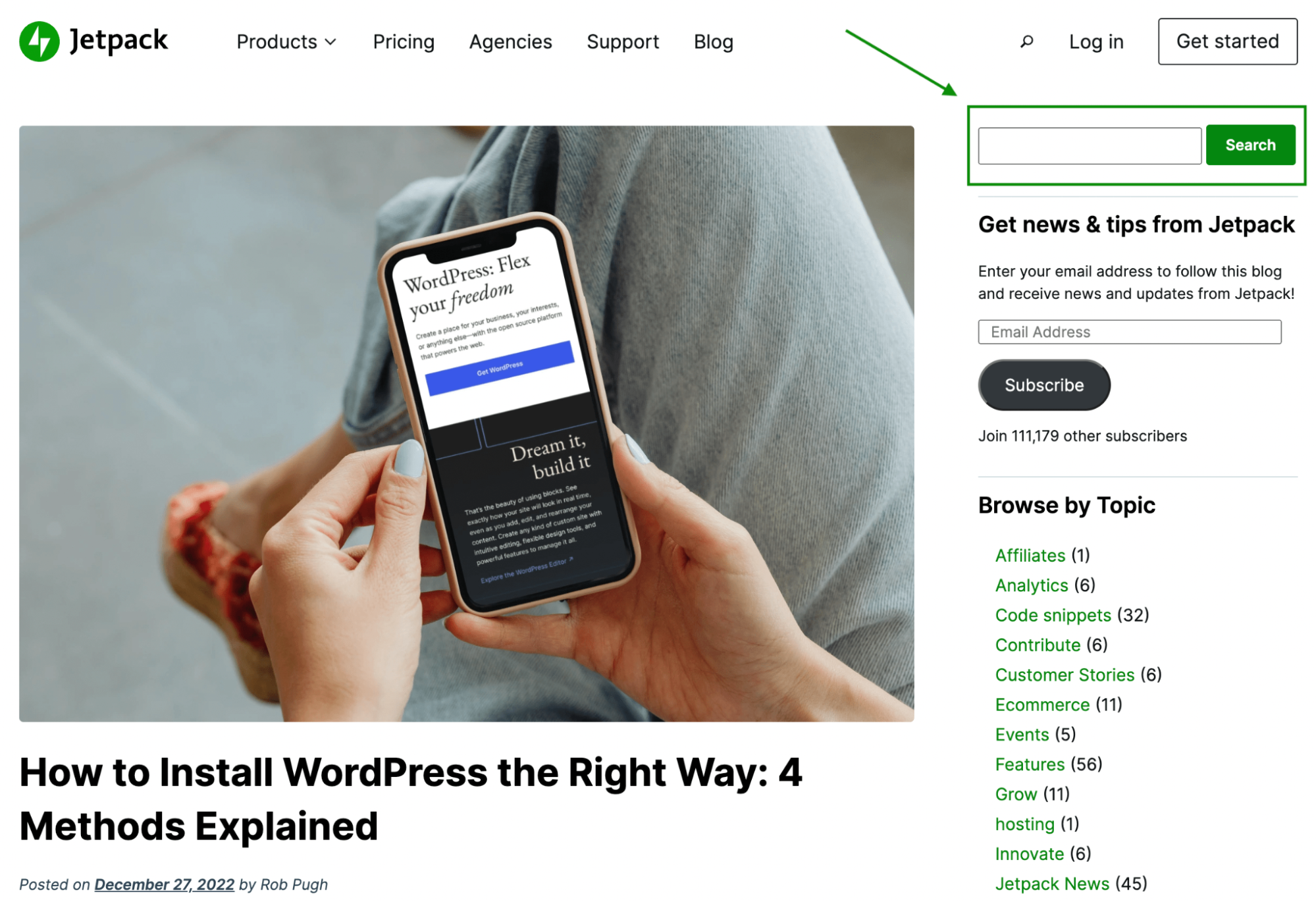
In genere, la funzione di ricerca è rappresentata dal familiare simbolo della lente di ingrandimento e si trova spesso nella barra laterale o nell'intestazione del sito web. Ma è importante notare che puoi aggiungere una barra di ricerca praticamente ovunque sul tuo sito WordPress.
Come funziona la ricerca di WordPress?
La ricerca di WordPress funziona come un motore di ricerca, solo su scala ridotta. È incluso nel core di WordPress per impostazione predefinita e alcuni temi potrebbero modellarlo in modo che corrisponda al resto delle impostazioni del tema. Puoi aggiungerlo al tuo sito utilizzando un blocco o un widget di ricerca, a seconda del tema che stai utilizzando.
Quando è stato introdotto per la prima volta, lo strumento di ricerca standard ha semplicemente restituito i risultati in base ai termini inseriti dagli utenti. Gli utenti potevano quindi fare clic sui collegamenti in quei risultati e andare direttamente alle pagine che contenevano il contenuto specifico che stavano cercando.
Simile ai motori di ricerca su larga scala, tuttavia, WordPress ha evoluto la sua funzione di ricerca nel corso degli anni. Inizialmente, poteva restituire solo risultati che contenevano termini di ricerca specifici e in ordine cronologico. Ora può fare un lavoro migliore per capire cosa cercano gli utenti e restituire risultati in base alla loro pertinenza.
Inoltre, in questi giorni, aggiungere una barra di ricerca di WordPress al tuo sito web è più facile che mai. Puoi aggiungerne uno alle tue pagine e ai tuoi post utilizzando il Blocco di ricerca e l'Editor del sito. Ti mostreremo come farlo a breve.
Quali sono i limiti della ricerca di WordPress?
Sebbene l'opzione di ricerca predefinita di WordPress sia molto utile, ha i suoi difetti. Prima di tutto, può solo scansionare il contenuto da "i titoli e il corpo dei tuoi post e delle tue pagine". Ciò comprende:
- Titoli di pagina
- Titoli multimediali (immagini, video, GIF, ecc.)
- Testo alternativo (testo alternativo)
- Nomi di file
- Didascalie di immagini singole
- Testo del paragrafo
Questo può sembrare molto, soprattutto perché include alcuni elementi che non sono nemmeno visibili alla maggior parte degli utenti (come testo alternativo e nomi di file). Ma il fatto è che questa ricerca esclude ancora molte informazioni importanti, inclusi i contenuti contenuti nella pagina seguente e gli elementi del post:
- Widget
- Commenti
- Categorie
- Didascalie della galleria
- Tag
Come puoi vedere, una parte del tuo sito viene completamente ignorata quando utilizzi la funzionalità predefinita. In particolare, se gestisci un negozio di e-commerce, ciò significa che alcune informazioni dalle pagine dei prodotti potrebbero essere completamente omesse.
Inoltre, se il tuo sito web contiene molti contenuti, la visualizzazione dei risultati di ricerca potrebbe richiedere più tempo. Ciò può portare a una scarsa esperienza utente (UX) per il ricercatore.
Fortunatamente, ci sono molti modi per personalizzare e migliorare la funzione di ricerca di WordPress. Ma prima, parliamo un po' di più del motivo per cui questa funzione è così importante.
Perché dovrei usare la funzione di ricerca di WordPress?
Se non hai familiarità con il web design o lo sviluppo, potresti voler mantenere il tuo sito web il più semplice possibile. Quindi ti starai chiedendo se vale davvero la pena utilizzare la funzione di ricerca di WordPress.
La risposta dipenderà da alcuni fattori unici per il tuo pubblico e i tuoi contenuti. Ma nella maggior parte dei casi, probabilmente trarrai vantaggio dall'utilizzo della funzione di ricerca di WordPress. In particolare, può essere molto utile per i siti con molti contenuti difficili da navigare, come i blog con archivi estesi.
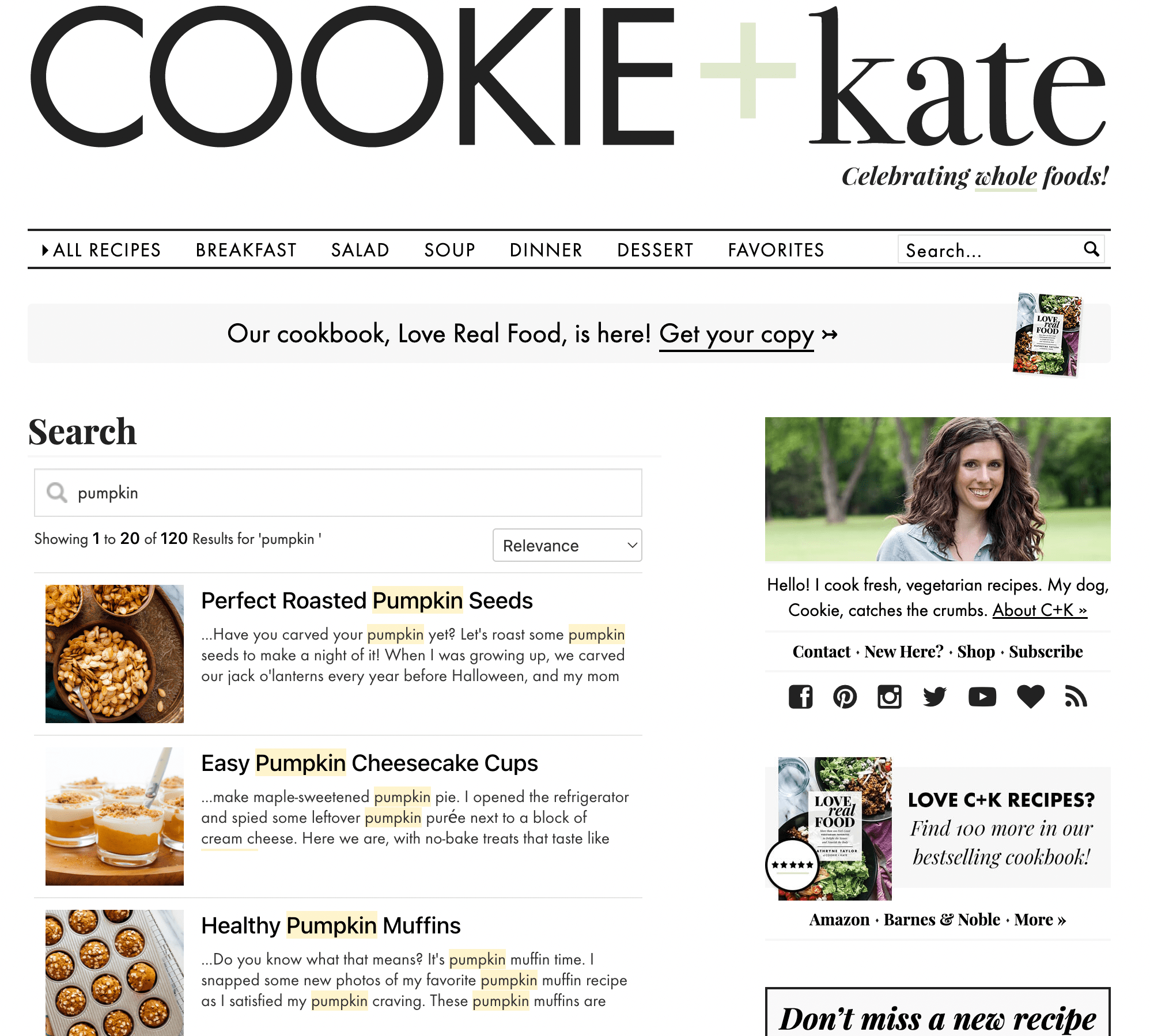
Anche i siti di e-commerce con molte pagine e categorie di prodotti possono trarre vantaggio dall'aggiunta di una funzione di ricerca. Ciò si tradurrà probabilmente in una migliore UX e può persino portare a un aumento delle conversioni.
In alternativa, se il tuo sito Web presenta un'ampia pagina di assistenza clienti o knowledge base, potrebbe essere utile aggiungere un elemento di ricerca lì.
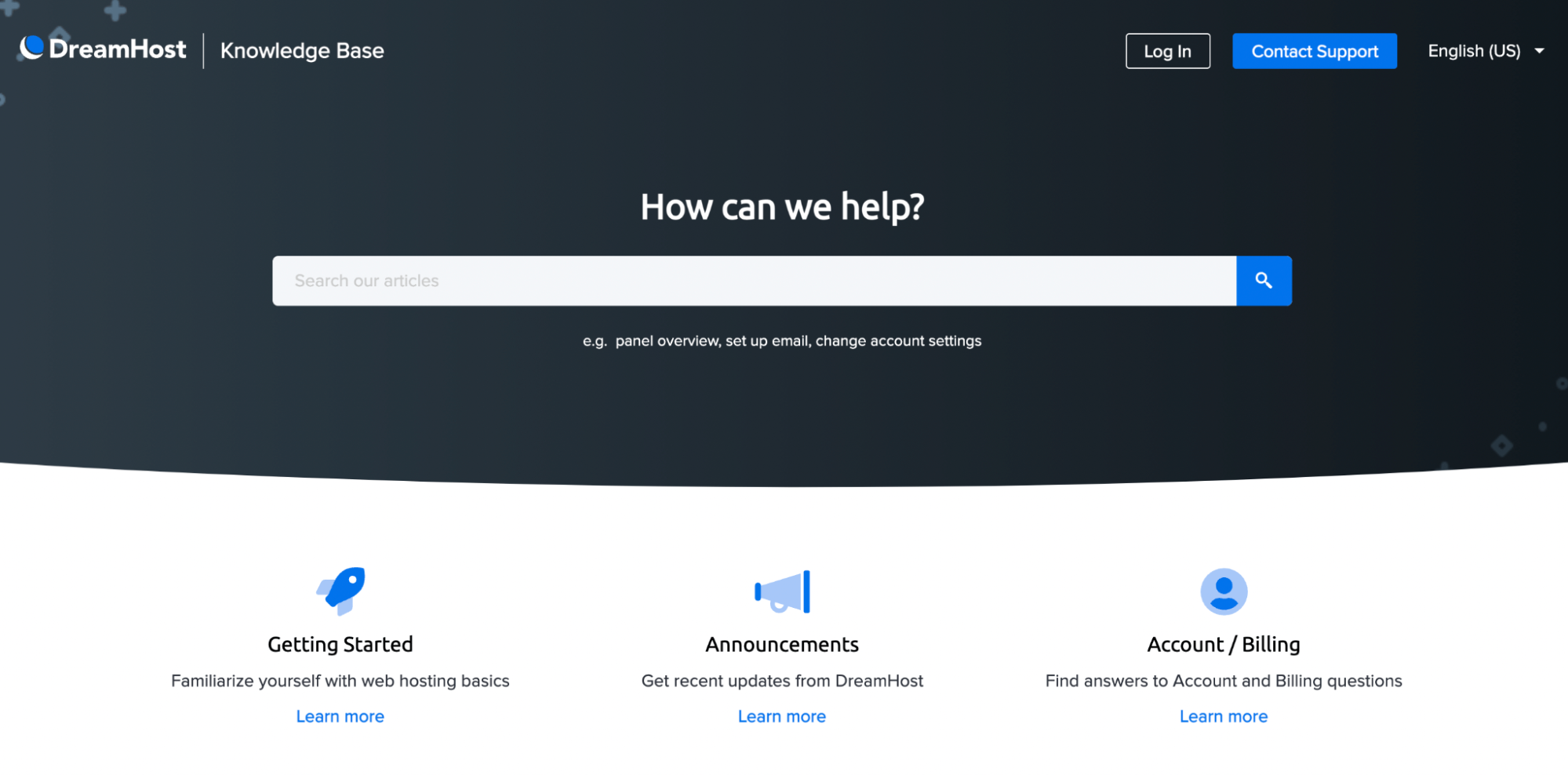
In questo modo, puoi fornire risposte più rapidamente e ridurre il numero di clienti che si rivolgono direttamente al tuo team di supporto. Di conseguenza, i rappresentanti dell'assistenza clienti avranno più tempo per lavorare su casi più complicati e migliorare la soddisfazione generale.
È importante notare che ci sono alcuni casi in cui potresti non aver bisogno di aggiungere una funzione di ricerca interna al tuo sito. Ad esempio, potrebbe non essere necessario per siti Web di una pagina e altri siti con contenuti molto limitati. Per la maggior parte dei siti Web, tuttavia, questa particolare funzione è essenziale.
Come aggiungere funzionalità di ricerca al tuo sito WordPress
Ora che sai qualcosa in più su come funziona la ricerca di WordPress e perché potresti voler sfruttare questa funzione, ti mostreremo come aggiungerla al tuo sito!
1. Inizia aggiungendo la funzionalità di ricerca predefinita
Se non hai bisogno di funzionalità di ricerca premium, puoi utilizzare la funzionalità di ricerca predefinita di WordPress. Come abbiamo discusso, questo potrebbe non essere l'ideale poiché esclude le informazioni chiave da elementi come commenti, widget e altro. Inoltre, se hai molti contenuti da cercare, potrebbe restituire risultati piuttosto lentamente.
Tuttavia, anche se prevedi di utilizzare gli straordinari vantaggi di Jetpack Search, inizierai con questo passaggio poiché Jetpack Search si basa essenzialmente sulle funzionalità predefinite.
Per questo tutorial, aggiungeremo una barra di ricerca al menu di navigazione nella nostra intestazione globale. Ma tieni presente che il processo è simile, indipendentemente da dove aggiungi la barra di ricerca, purché utilizzi i blocchi di WordPress.
Per iniziare, vai alla dashboard di WordPress. Vai su Aspetto → Editor e seleziona l'elemento della pagina che desideri modificare. Nel nostro esempio, è il menu all'interno dell'intestazione.
Quindi, fai clic sul simbolo più ( + ) per trovare e aggiungere il blocco Cerca .
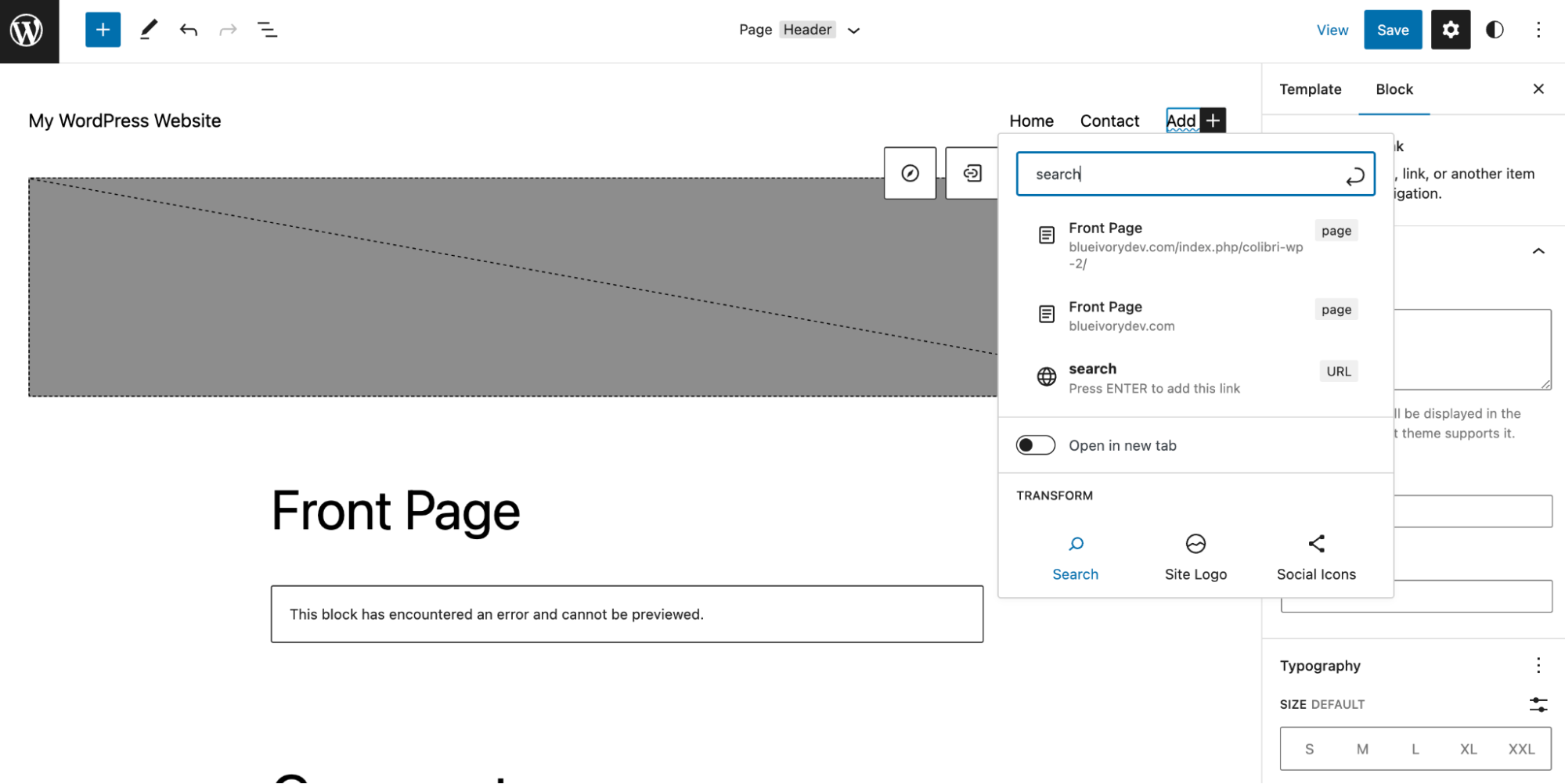
In questo esempio, poiché lo stiamo aggiungendo alla nostra intestazione, lo troverai nel sottomenu Trasforma . Dopo aver aggiunto la barra di ricerca, salva semplicemente le modifiche o pubblica la tua pagina. Ecco come appare il risultato finale:
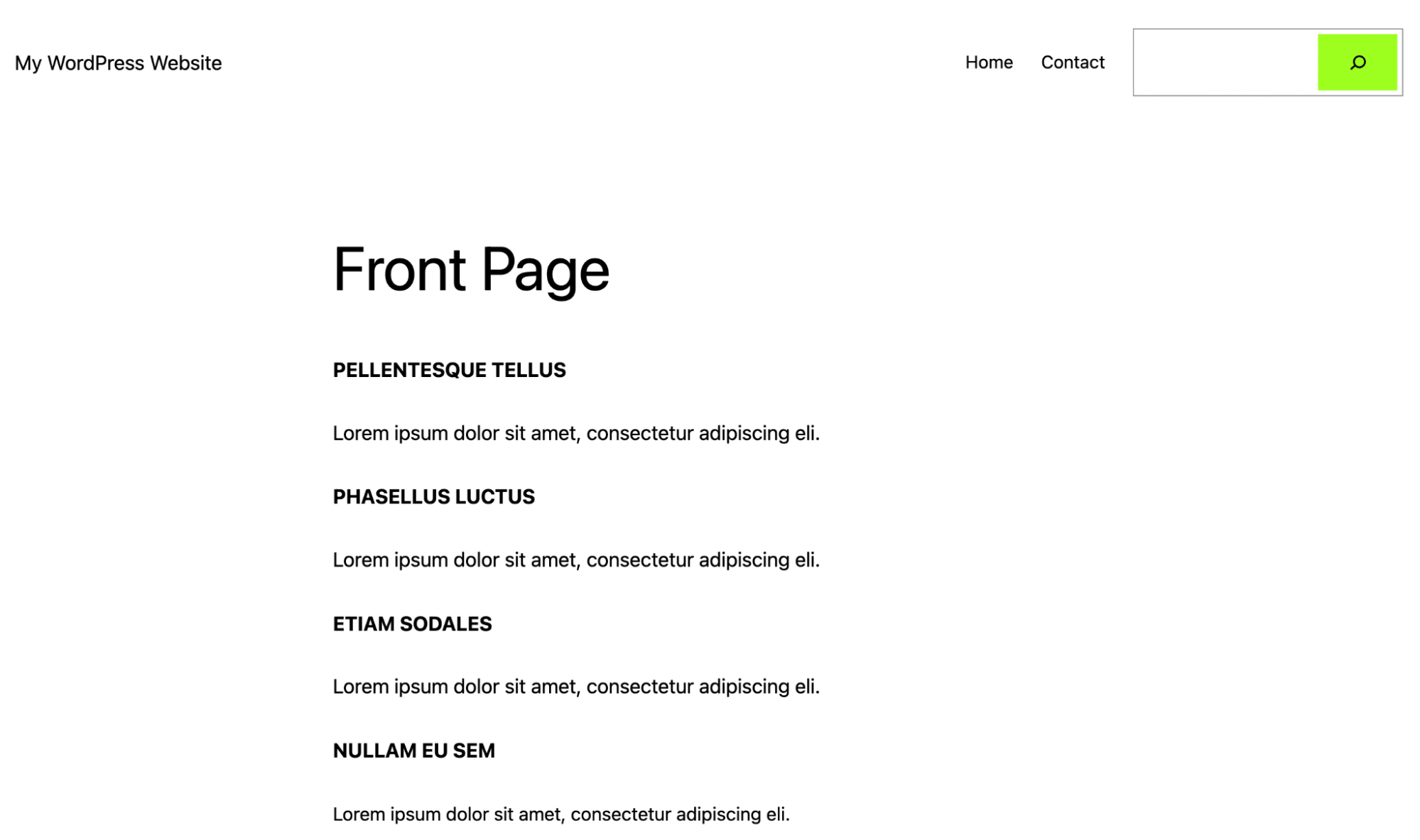
Come puoi vedere, per impostazione predefinita, il blocco di ricerca mostra una lente d'ingrandimento dai colori vivaci e un campo vuoto per l'inserimento di una query. Queste impostazioni di aspetto predefinite potrebbero non essere ideali per la combinazione di colori o il tema del tuo sito. Ma non preoccuparti; ti mostreremo come personalizzare questi elementi in seguito.
2. Ora, installa Jetpack Search per funzionalità avanzate
Come abbiamo discusso, la funzione di ricerca nativa di WordPress ha i suoi limiti, quindi potresti volere un'opzione di ricerca interna più potente. In tal caso, la scelta migliore è Jetpack Search.
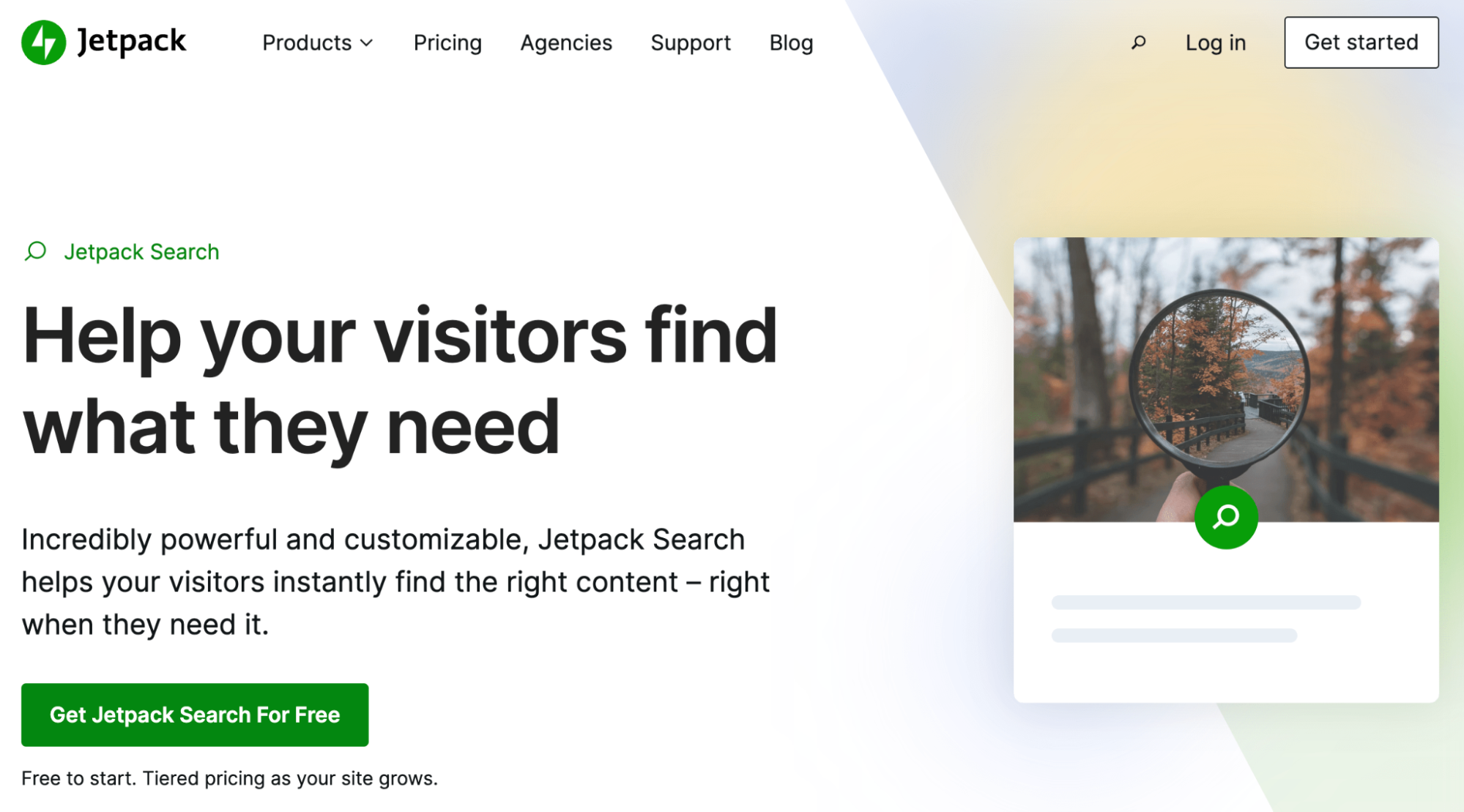
Questo potente strumento ti aiuterà a portare la funzionalità di ricerca del tuo sito Web a un livello superiore. È altamente personalizzabile e ottimizzato per la velocità.
Jetpack Search utilizza la "ricerca istantanea" (nota anche come ricerca AJAX) per fornire risultati il più velocemente possibile. Grazie alla sua indicizzazione in tempo reale, gli utenti possono vedere i risultati mentre digitano.
Inoltre, consente il filtraggio avanzato, in modo che i tuoi visitatori possano trovare esattamente ciò che stanno cercando in tempi record. Jetpack Search è disponibile sia in versione gratuita che premium. Oppure puoi acquistarlo come parte di un pacchetto con altri strumenti per le prestazioni.
Prima di iniziare, assicurati che il tuo sito soddisfi i requisiti minimi per l'installazione di Jetpack Search. Questi sono piuttosto semplici. Ad esempio, avrai bisogno dell'ultima versione di WordPress, un account WordPress.com e un sito accessibile pubblicamente.
Quindi, vai semplicemente alla dashboard di WordPress. Vai su Plugin → Aggiungi nuovo e inserisci "Ricerca Jetpack".
Fare clic su Installa ora → Attiva.

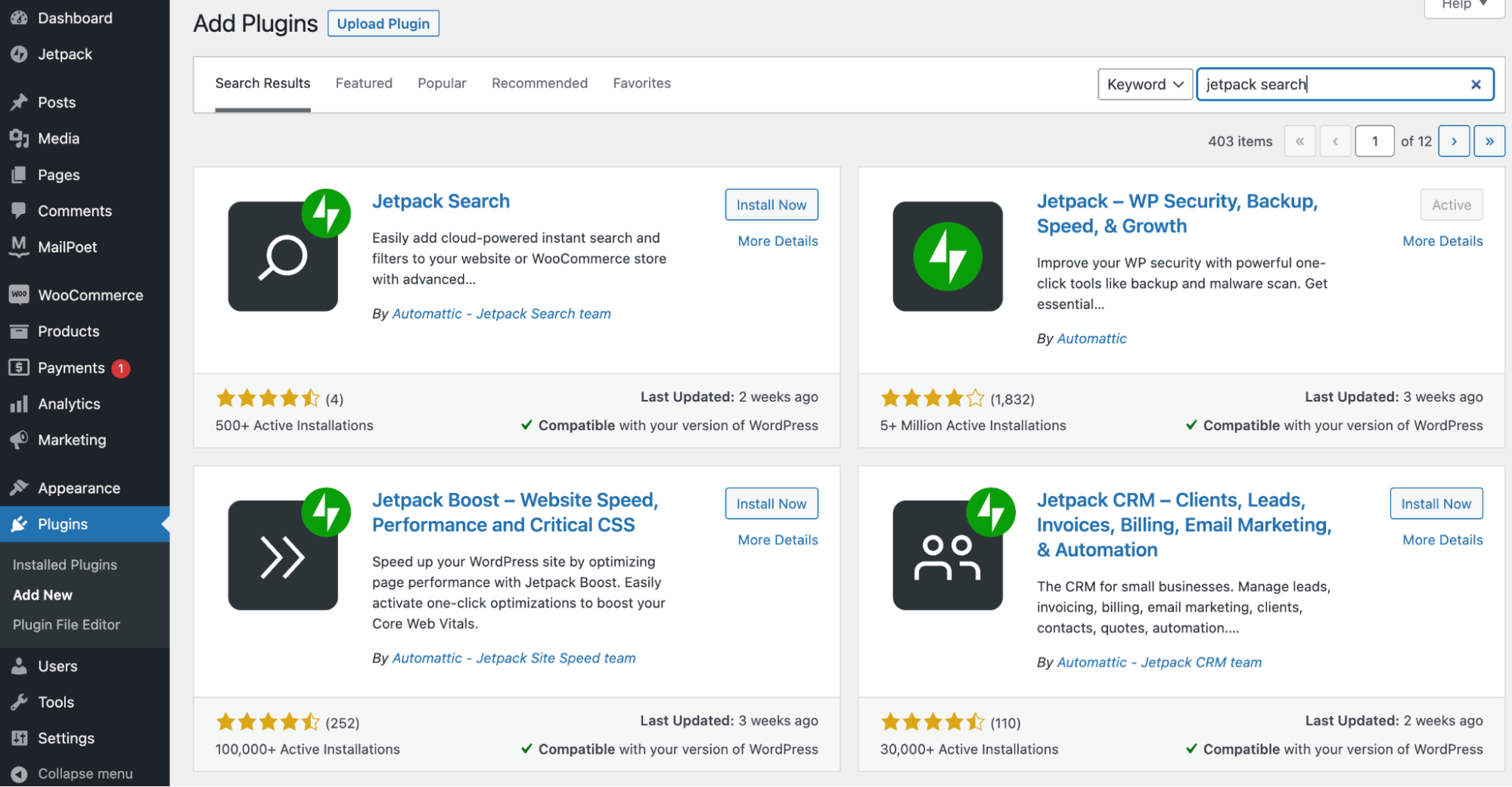
Verrai quindi indirizzato a una schermata in cui puoi selezionare un piano gratuito o premium.
Successivamente, fai clic su Approva per connettere il tuo sito a WordPress.com, quindi completa la procedura di checkout.
Un'altra cosa grandiosa di Jetpack Search è che è preconfigurato. Ciò significa che sarà pronto per partire dopo che avrai scelto il tuo piano. Verrai indirizzato direttamente alla schermata di personalizzazione, in modo da poter confermare che tutto funzioni correttamente.
Come migliorare e personalizzare la ricerca di WordPress
Dopo aver aggiunto la funzione di ricerca di WordPress al tuo sito web, puoi personalizzarlo a tuo piacimento. Continua a leggere per sapere come!
1. Modifica della funzionalità di ricerca predefinita
In precedenza, ti abbiamo mostrato come aggiungere la funzione di ricerca predefinita di WordPress al tuo sito. Ora, ecco come puoi personalizzare la barra di ricerca utilizzando questa funzione standard.
Torna all'editor del sito o alla pagina o al post con cui vuoi lavorare. Quindi, seleziona l'elemento della barra di ricerca. Assicurati di evidenziare la ricerca incorporata block e non il blocco padre, che nel nostro esempio è l'elemento Navigation.
Quando selezioni il blocco Cerca, dovresti vedere la sua barra degli strumenti unica.
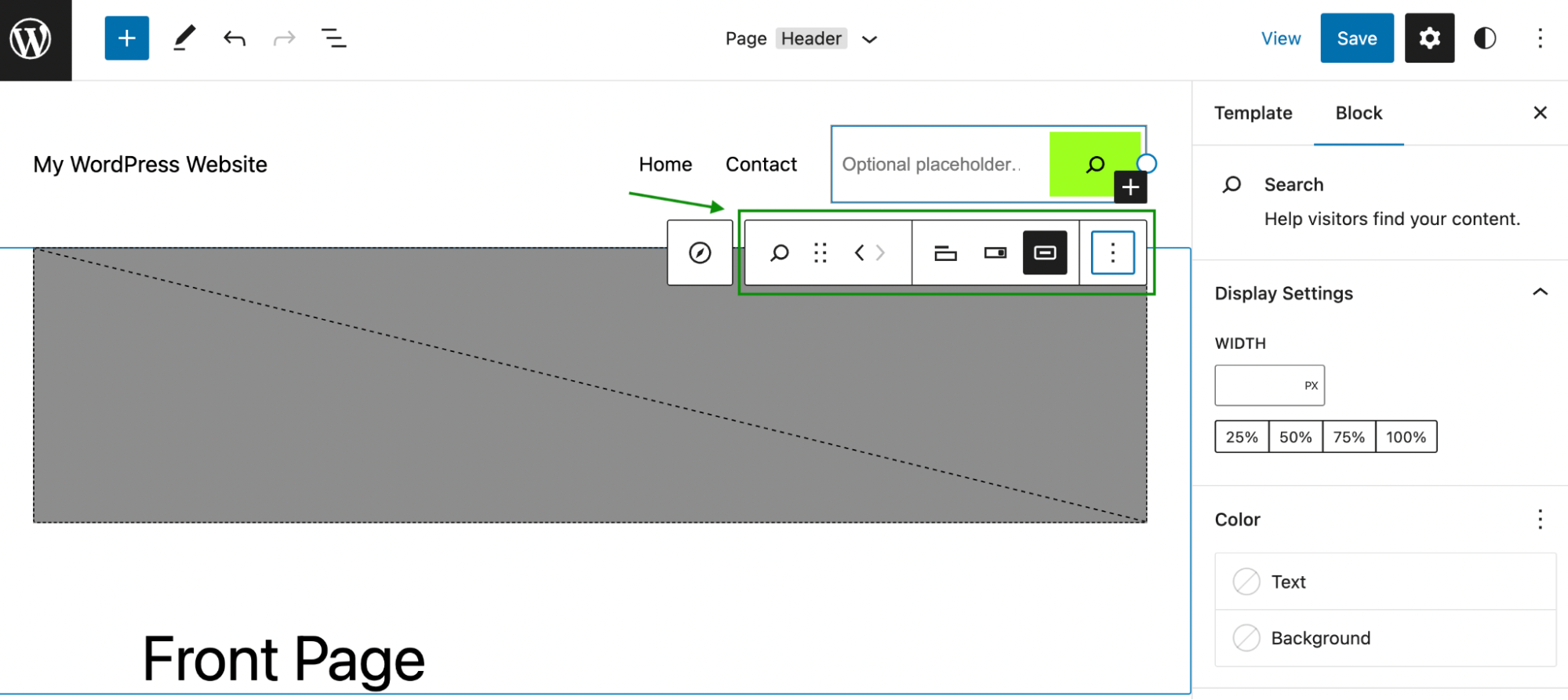
Da sinistra a destra, hai uno strumento di ricerca, una funzione di trascinamento e frecce per spostare l'elemento di ricerca. Quindi hai altre tre icone che puoi utilizzare per apportare modifiche. Puoi utilizzare la prima icona per aggiungere un'etichetta alla barra di ricerca.
In alternativa, puoi modificare la posizione del pulsante di ricerca.
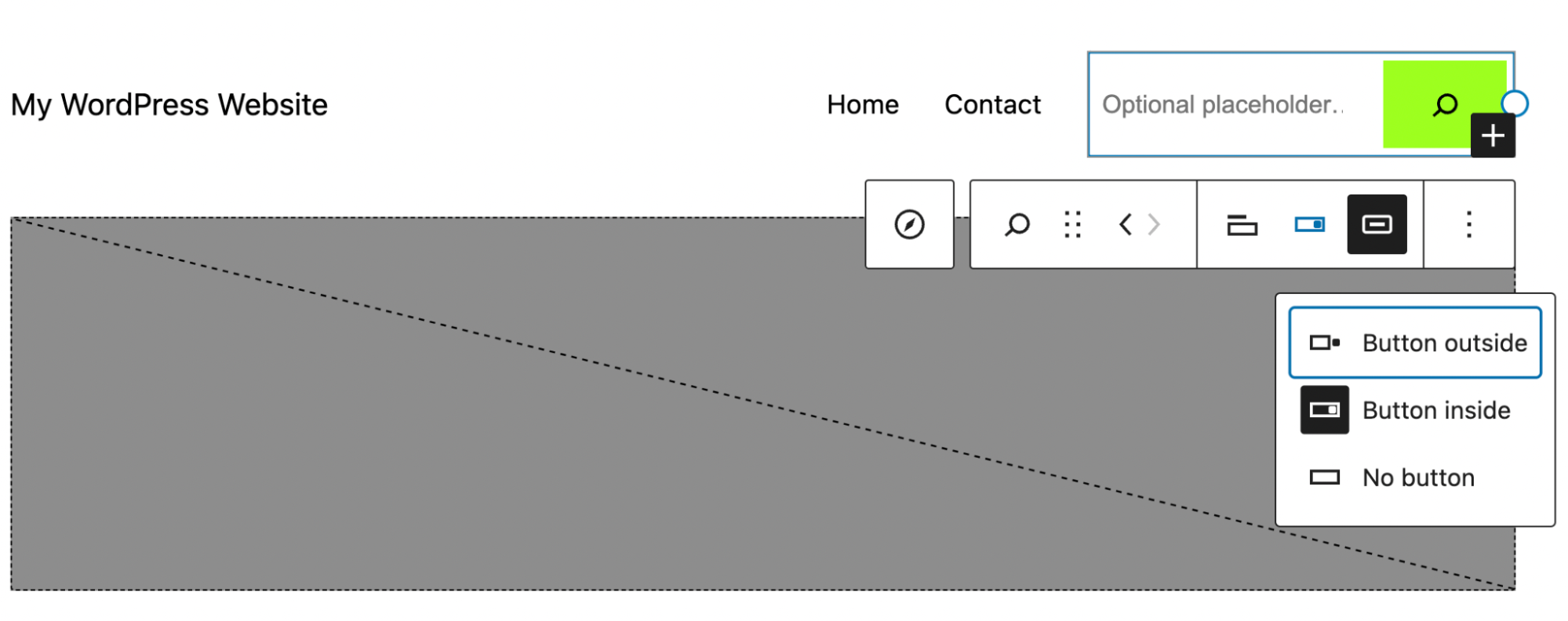
Infine, se preferisci, puoi modificare il simbolo della lente di ingrandimento in testo.
Successivamente, puoi esplorare ulteriori impostazioni nel menu Blocca sulla destra. Ad esempio, potresti voler cambiare il colore di sfondo del tuo pulsante.
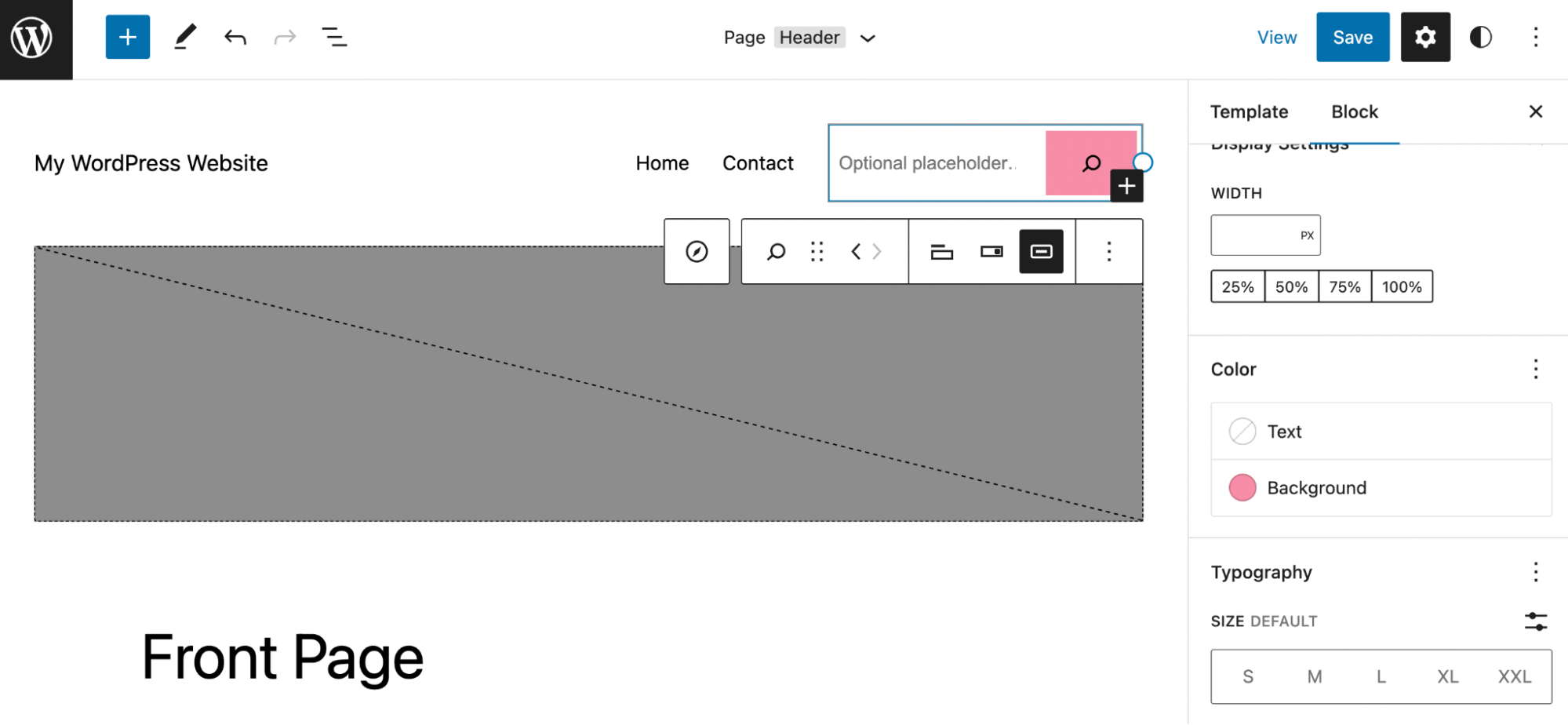
Se continui a scorrere verso il basso, puoi modificare altre impostazioni di visualizzazione come larghezza, tipografia e altro. Tieni presente che mentre ottieni un discreto livello di controllo sull'aspetto della barra di ricerca, non avrai la possibilità di modificare la modalità di visualizzazione dei risultati.
2. Personalizzazioni avanzate con Jetpack Search
A questo punto, hai già modificato la barra di ricerca in modo che corrisponda all'aspetto del tuo sito. Ora, se utilizzi Jetpack Search, puoi fare un ulteriore passo avanti personalizzando l'esperienza utente dei risultati di ricerca.
La personalizzazione dell'esperienza Jetpack Search per design e funzionalità avanzate è piuttosto semplice. Ci sono alcuni modi per farlo, ma l'approccio più semplice è navigare nella dashboard di WordPress e andare su Jetpack → Impostazioni → Prestazioni .
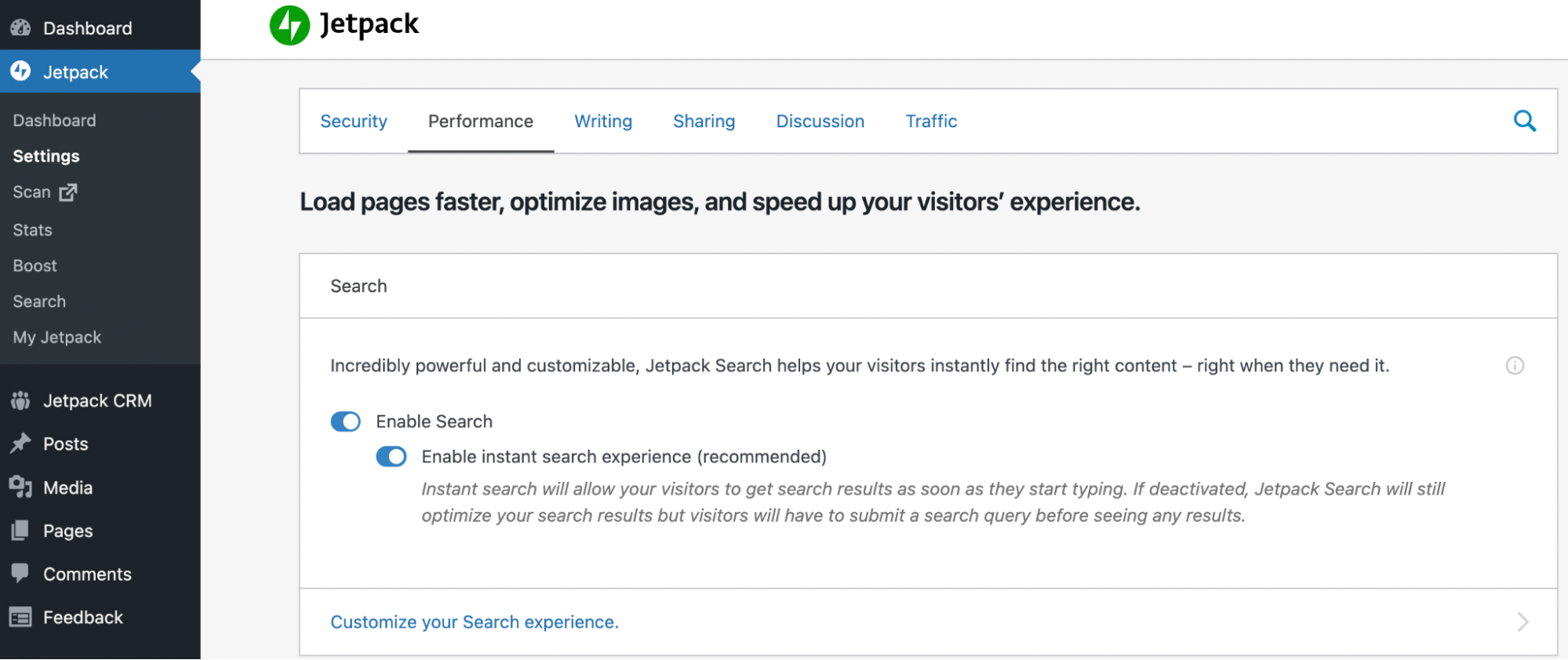
Assicurati che entrambi i pulsanti di attivazione/disattivazione siano attivati (questo è consigliato), quindi fai clic su Personalizza la tua esperienza di ricerca .
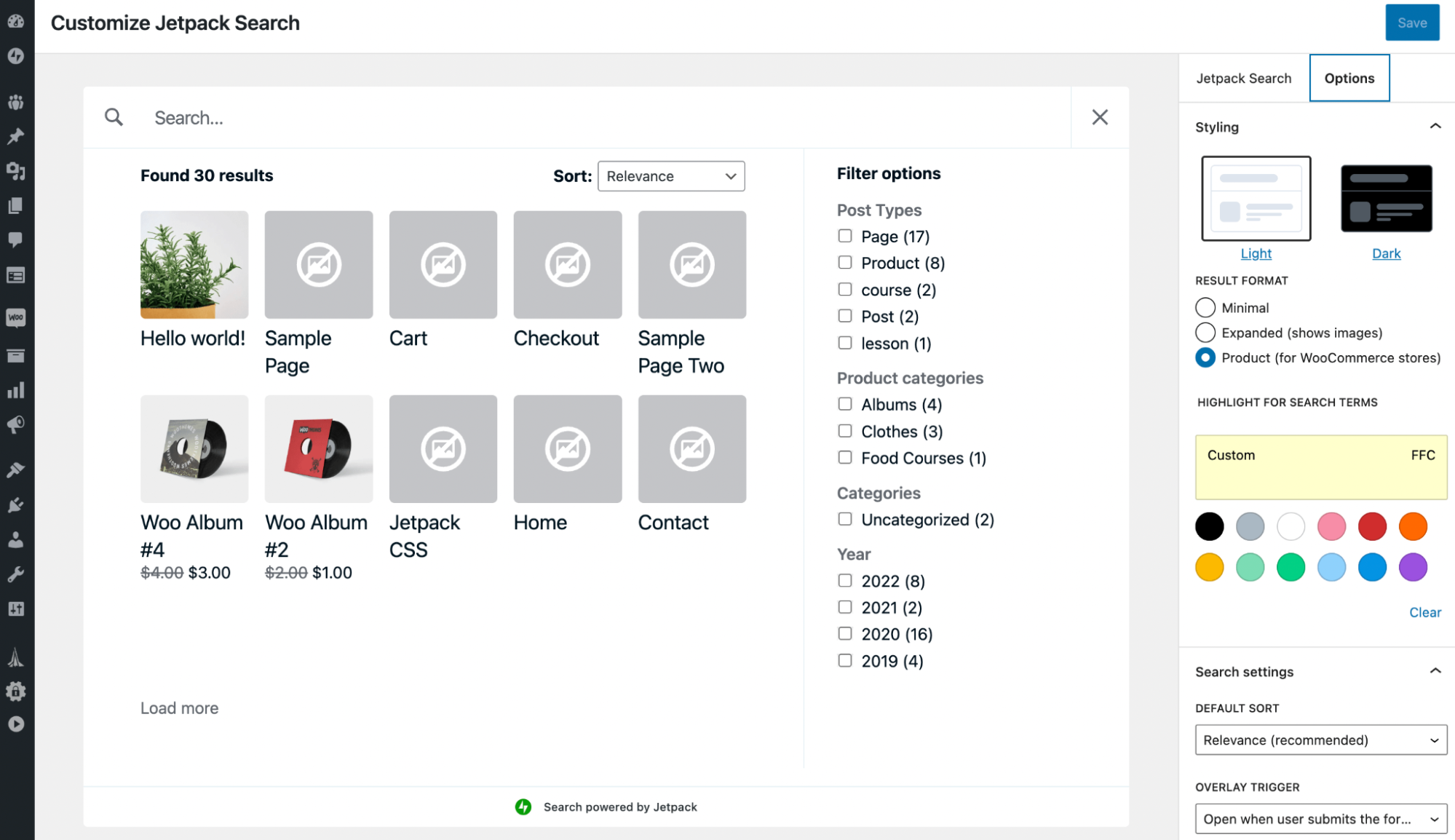
Nella scheda Opzioni vedrai che puoi personalizzare le impostazioni Stile , Formato risultato e Ricerca . Quando si tratta di Styling , puoi optare per Chiaro o Scuro . Puoi anche visualizzare immagini nei risultati, modificare il colore di sfondo per il campo di ricerca e scegliere tra diverse opzioni di attivazione sovrapposizione .
Più in basso, nel menu Opzioni , puoi escludere i tipi di post e disabilitare impostazioni aggiuntive come lo scorrimento infinito e il messaggio "Powered by Jetpack" . Come puoi vedere, Jetpack Search ti consente di personalizzare quasi ogni dettaglio della tua barra di ricerca.
Se desideri offrire ai tuoi utenti la migliore esperienza di ricerca possibile, potresti prendere in considerazione la creazione di una pagina di ricerca dedicata. In alternativa, puoi includere l'elemento di ricerca in ogni pagina, come abbiamo fatto nel nostro esempio modificando la nostra intestazione a livello di sito. Ancora meglio, potresti voler fornire entrambe le opzioni!
Cosa succede se la ricerca di WordPress non funziona come previsto?
Dopo aver aggiunto e personalizzato la barra di ricerca interna di WordPress, è probabile che non dovrai più preoccupartene. Ma occasionalmente, il tuo strumento di ricerca di WordPress potrebbe non funzionare come previsto.
Nel caso in cui ciò accada, esaminiamo alcuni problemi comuni e come risolverli.
1. La ricerca di WordPress non restituisce alcun risultato
Quando utilizzi la funzione di ricerca nativa di WordPress, potresti riscontrare occasionalmente un errore 404. Ciò significa che le tue ricerche non restituiranno alcun risultato.
In tal caso, potrebbe essere necessario rigenerare la struttura dei permalink del tuo sito. Fortunatamente, questo può essere fatto in pochi passaggi all'interno delle impostazioni del permalink di WordPress.
2. La ricerca di WordPress non mostra tutti i risultati possibili
Come abbiamo discusso in precedenza, quando aggiungi la barra di ricerca predefinita di WordPress al tuo sito, esegue la scansione solo di determinati tipi di contenuto.
Ciò significa che alcuni contenuti pertinenti potrebbero non essere visualizzati nei risultati di ricerca. Puoi evitarlo aggiornando a Jetpack Search, in modo che i visitatori possano trovare ciò di cui hanno bisogno, indipendentemente da dove si trovi.
3. La ricerca di WordPress è molto lenta
Sfortunatamente, un altro problema comune con la ricerca di WordPress sono i risultati che richiedono molto tempo per essere visualizzati. Ciò riguarda molto spesso i siti Web più grandi con molti contenuti e pagine, come i blog con molti post e negozi online di dimensioni considerevoli.
In questo caso, puoi utilizzare un plug-in di ricerca di WordPress invece della funzionalità predefinita. Jetpack Search è progettato per la velocità e utilizza la ricerca in tempo reale che consente agli utenti di visualizzare i risultati durante la digitazione.
Domande frequenti sulla ricerca di WordPress
Si spera che ormai tu abbia una buona conoscenza della ricerca di WordPress. Ma nel caso in cui tu abbia ancora domande persistenti, tratteremo alcune domande frequenti su questa funzione.
Perché la ricerca interna è importante per un sito web?
Come abbiamo discusso in precedenza, la ricerca interna può essere di grande beneficio per la maggior parte dei siti web. Ciò è particolarmente vero per i siti più grandi con molte informazioni.
Ad esempio, i blog con ampi archivi e i siti di e-commerce con molte pagine di prodotti avranno sicuramente bisogno di uno strumento di ricerca. In caso contrario, i visitatori potrebbero sentirsi frustrati quando non riescono a trovare rapidamente ciò che desiderano e, di conseguenza, potrebbero abbandonare il tuo sito web.
Mentre i menu di navigazione robusti e intuitivi possono aiutare a organizzare siti più grandi, la funzione di ricerca di WordPress migliora notevolmente l'esperienza utente e, in ultima analisi, aumenta i tuoi obiettivi di business.
Come posso velocizzare la ricerca su WordPress?
Mentre la ricerca di WordPress può essere uno strumento prezioso, se il tuo sito web ospita molti contenuti e stai utilizzando la funzionalità predefinita, i tuoi utenti potrebbero finire per aspettare più a lungo del necessario per i risultati.
Per rendere più veloce la ricerca di WordPress, puoi installare e personalizzare un plug-in appositamente progettato per questo scopo, come Jetpack Search. Inoltre, potresti voler implementare una soluzione di memorizzazione nella cache.
Posso personalizzare le opzioni di ricerca predefinite di WordPress?
La risposta breve è sì: puoi personalizzare le opzioni di ricerca predefinite di WordPress. C'è molto che puoi fare per modificare l'aspetto della barra di ricerca. Se desideri opzioni di personalizzazione più avanzate, tuttavia, dovrai eseguire l'upgrade a un plug-in di ricerca di WordPress.
Qual è il miglior plugin per migliorare la ricerca nel sito di WordPress?
Ci sono una manciata di plugin di ricerca WordPress di alta qualità che potresti prendere in considerazione. Ma se stai cercando una soluzione affidabile e all-in-one, Jetpack Search è senza dubbio l'opzione migliore.
Viene fornito con filtri avanzati, ricerca in tempo reale e ottimizzazione delle prestazioni. Inoltre, puoi abbinarlo facilmente ad altri strumenti Jetpack per assicurarti che il tuo sito WordPress funzioni sempre come dovrebbe.
Eleva il tuo sito web con la ricerca di WordPress
Se gestisci un grande sito Web WordPress con molti contenuti di valore, potresti avere difficoltà a presentarlo ai visitatori in modo accessibile. Anche se una corretta struttura del sito e una solida navigazione possono aiutare in questo, potrebbero non essere sufficienti. Ecco dove la funzione di ricerca di WordPress torna utile.
Puoi facilmente aggiungere una barra di ricerca di WordPress quasi ovunque sul tuo sito. È possibile utilizzare il blocco Cerca per accedere alla funzionalità predefinita. Ma questa funzionalità di base potrebbe non essere l'ideale per alcuni siti, in quanto non può eseguire la scansione di determinati elementi della pagina come widget, commenti, categorie e altro. Per assicurarti che i tuoi utenti ottengano risultati rapidissimi, puoi eseguire l'upgrade a Jetpack Search. Questo strumento sblocca anche funzionalità avanzate come potenti filtri per aiutare le persone a trovare ciò che stanno cercando più facilmente.
Stai cercando altri modi per migliorare le prestazioni e la sicurezza del tuo sito? Scopri il resto dei prodotti Jetpack!
